Pārvaldiet savu darba vai mācību kontu no savienotās ierīces lapā Ierīces
Portāla Mans konts lapa Ierīces palīdz pārvaldīt ar jūsu darba vai mācību kontu saistītās ierīces. Lapā Ierīces varat veikt tālākās darbības.
-
Skatiet ar darba vai mācību kontu saistītās ierīces.
-
Atspējojiet visas ierīces, kas jums vairs nedarbojas, ir nozaudētas vai nozagtas.
Svarīgi!:
-
Šis raksts ir paredzēts lietotājiem, kuri mēģina atjaunināt ar darba vai mācību kontu savienoto ierīces informāciju. Ja, pierakstoties ar personisku Microsoft kontu, redzat kļūdu, joprojām varat pierakstīties, izmantojot savas organizācijas domēna nosaukumu (piemēram, contoso.com) vai jūsu organizācijas nomnieka ID, ko administrators ir piereģistrējis kādā no šiem vietrāžiem URL:
-
Ja esat administrators, kas meklē informāciju par ierīču pārvaldību jūsu darbiniekiem un citiem lietojumiem, skatiet ierīču identitāšu dokumentāciju.
-
https://myaccount.microsoft.com?tenantId=your_domain_name
-
https://myaccount.microsoft.com?tenant=your_tenant_ID
Savienotās ierīces skatīšana
-
Pierakstieties savā darba vai mācību kontā un pēc tam atveriet lapu Mans konts.
-
Kreisajā navigācijas rūtī atlasiet Ierīces vai bloķētajā ierīcē atlasiet saiti Ierīču pārvaldība.
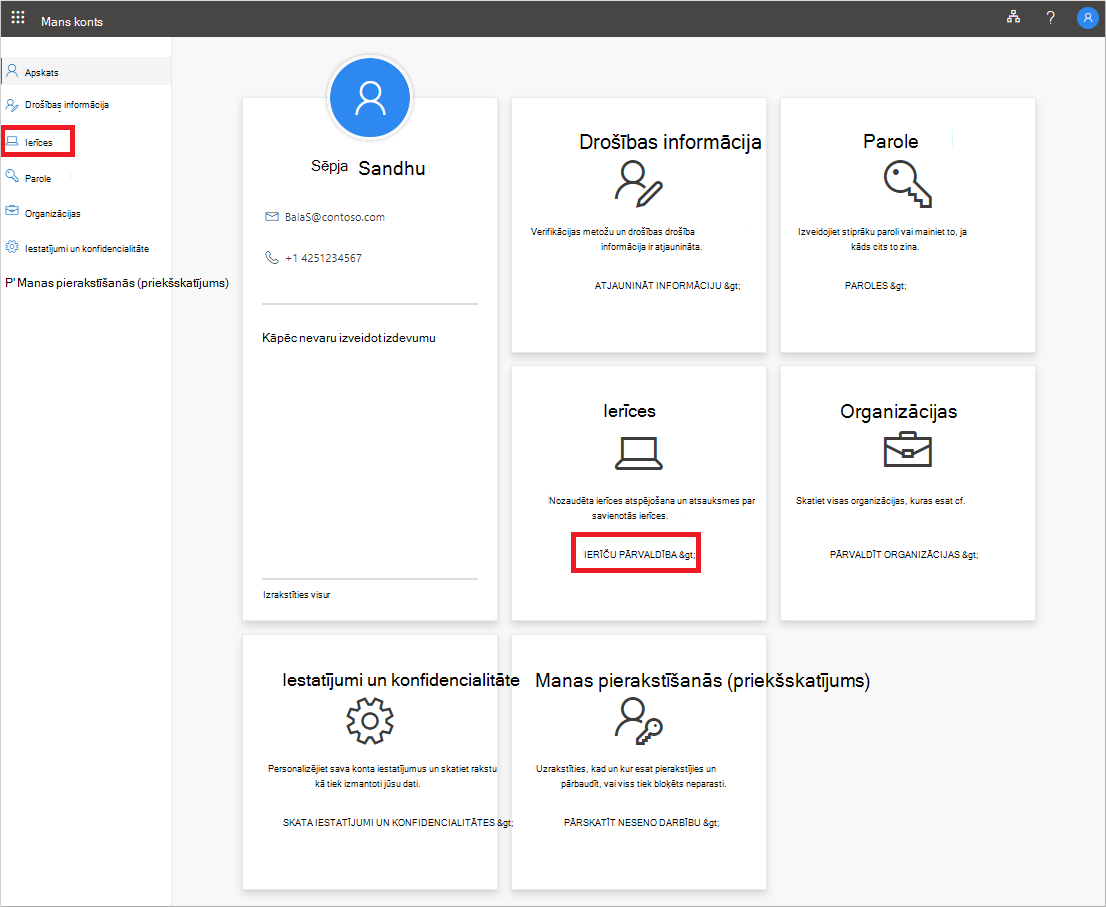
-
Pārskatiet savienotās ierīces informāciju, pārliecinoties, vai tās visas ir atpazītas.
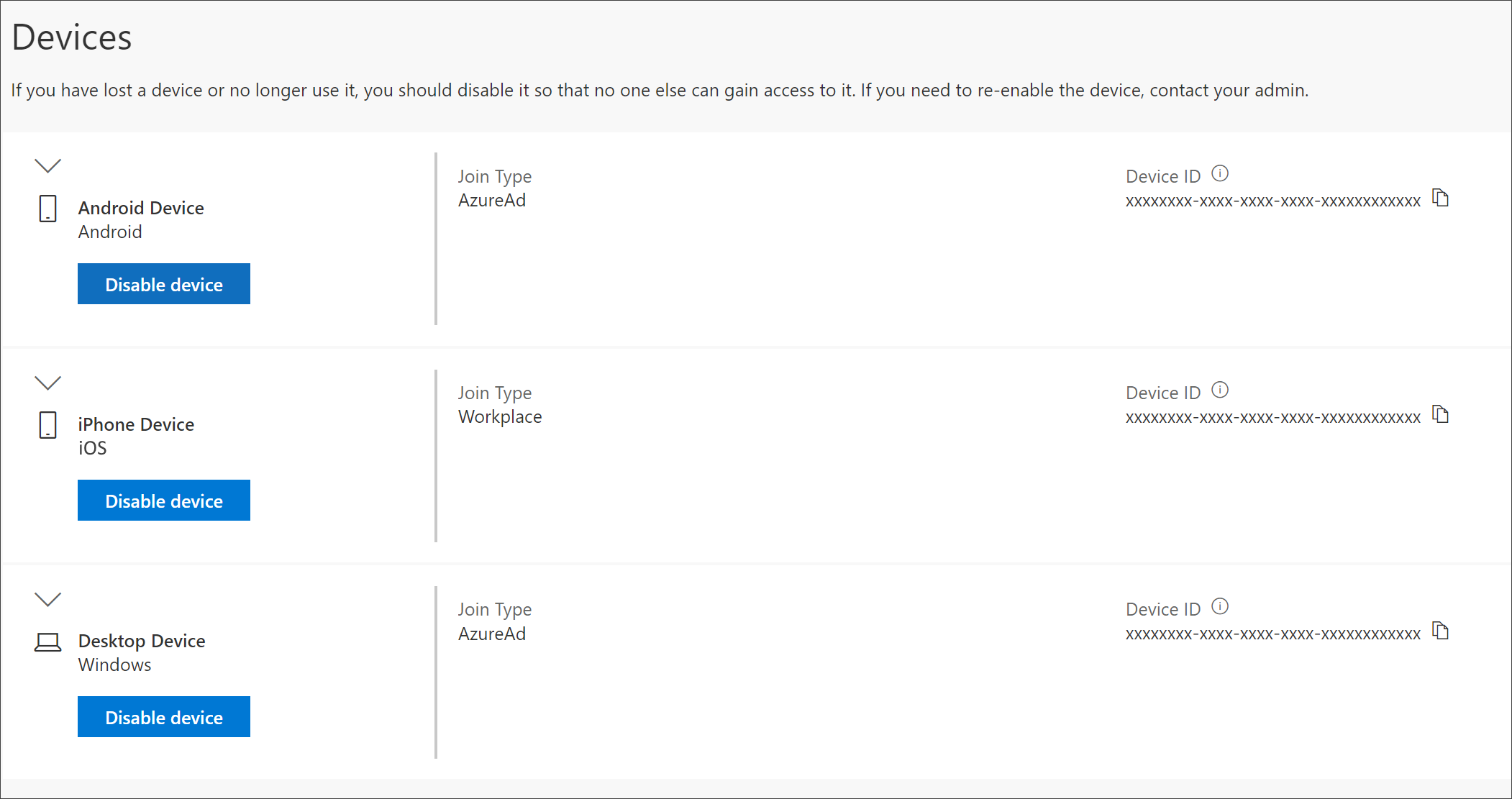
Ierīces atspējošana
Jebkurā laikā varat atspējot jebkuru no pievienotajām ierīcēm. Tas ir īpaši svarīgi, ja ierīce jums nepazīst vai ierīce tiek pazaudēta vai nozagta. Pēc ierīces atspējošanas to vairs nevar autentificēt jūsu organizācija, un tā nevarēs piekļūt jūsu organizācijas resursiem.
Svarīgi!: Ja ierīci atspējojat kļūdas dēļ, to nav iespējams atsaukt. Lai ierīci pievienotu vēlreiz, jums ir jāsazinās ar savas organizācijas administratoru.
-
Atlasiet Atspējot ierīcē, kuru vēlaties noņemt.
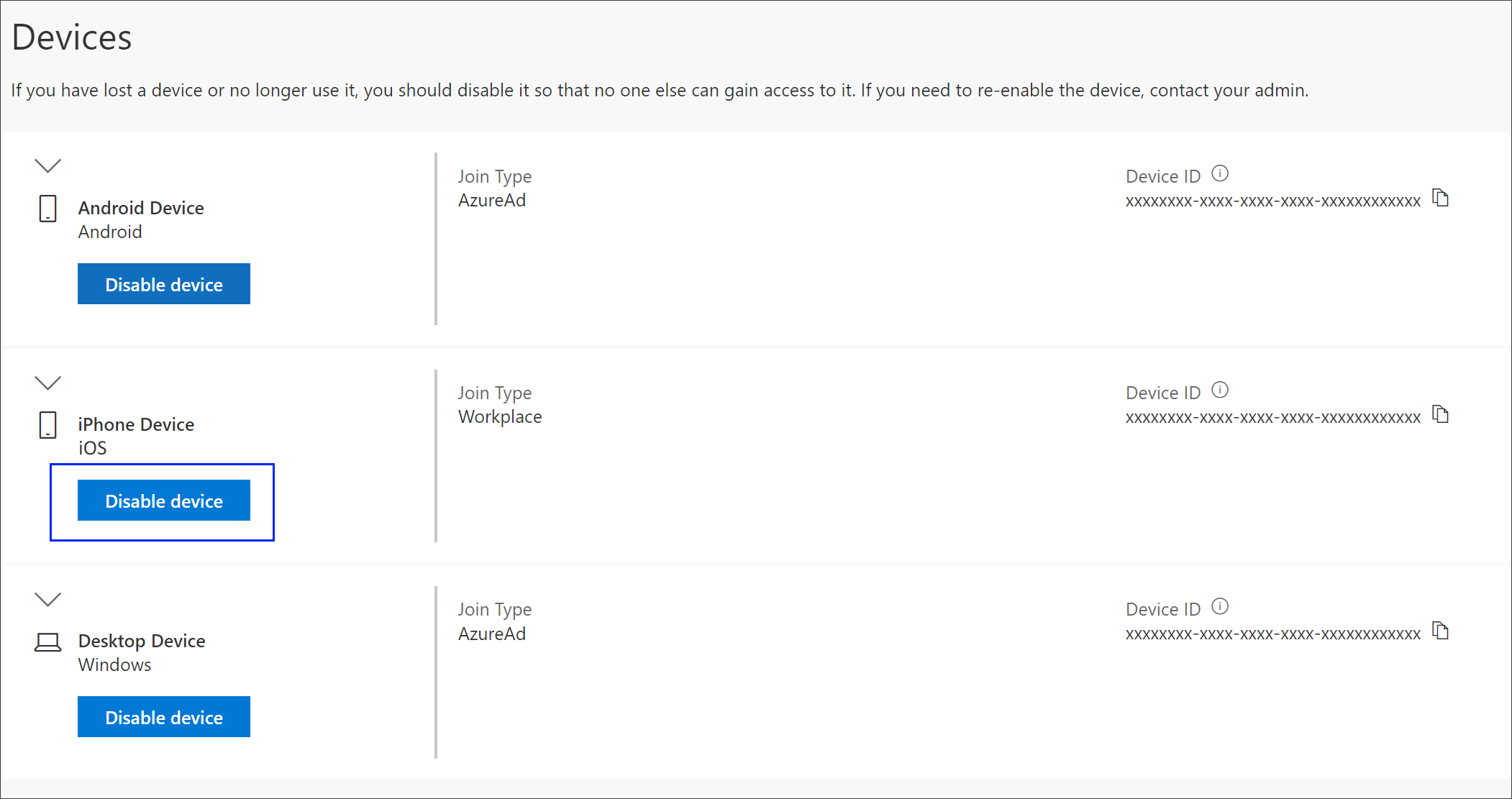
-
Atlasiet Jā, lai apstiprinātu, ka vēlaties atspējot ierīci.
Skatīt BitLocker atslēgu
Ja esat bloķējis savu ierīci vai ir radusies fatāla kļūda, varat doties uz citu ierīci un skatīt BitLocker atslēgu no portāla Mans konts.
-
Citā ierīcē, kur neesat bloķēts, dodieties uz lapu Ierīces portālā Mans konts.
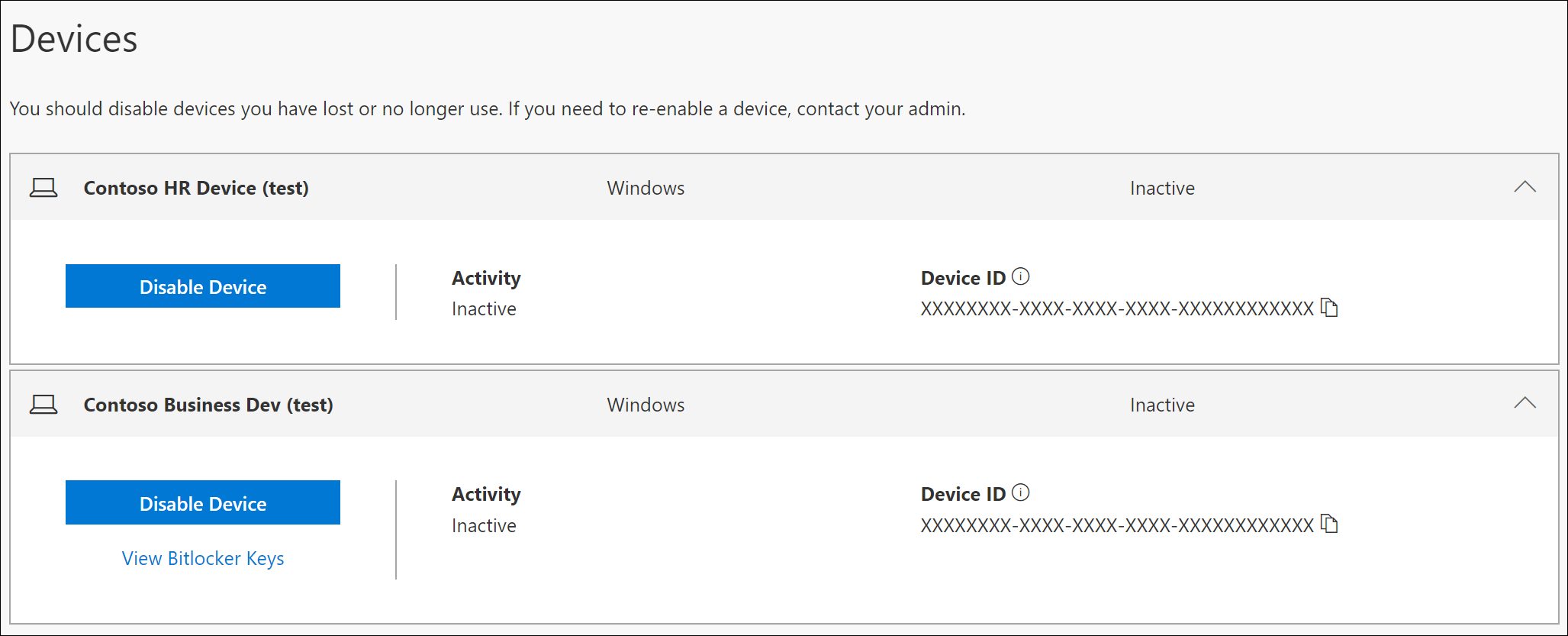
-
Atlasiet Skatīt BitLocker atslēgas bloķētai ierīcei un pierakstiet bitLocker atslēgu bloķētajā ierīcē.
Nākamās darbības
Pēc savienoto ierīču skatīšanas varat:










